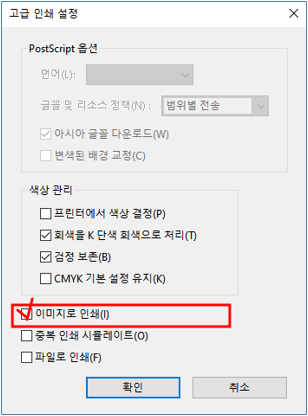PDF 문서를 아크로뱃 리더로 인쇄할 수 없어요
- 날짜 2024-06-10
- 조회수 16,800
- PDF 문서를 실행 시 Microsoft Edge (마이크로소프트 엣지)가 기본 연결프로그램으로 설정된 경우 발생할 수 있습니다.
- PDF 문서(아크로벳 리더)는 특수한 글꼴이 사용되는 경우가 많아서 일부 글자가 깨지거나 인쇄가 안될 수 있습니다.
PDF 문서를 아크로뱃 리더로 인쇄할 수 없을때 어도비 아크로벳 리더 설치 및 연결프로그램 설정하는 방법
□ PDF 문서가 Microsoft Edge로 설정된 경우 문서가 열리지 않거나 인쇄가 안 될 수있습니다.
Acrobat Reader 프로그램 설치가 안된경우 설치 후 기본 연결프로그램으로 설정해주셔야 합니다.
1) https://get.adobe.com/kr/reader 사이트 접속하여 아크로벳 리더를 설치 진행해 주세요.
2) 선택 옵션제공 체크 해제 → Acrobat Reader를 다운로드해 주세요.

3) PDF 문서를 마우스 우측 클릭 → 연결 프로그램 → 다른 앱을 선택해 주세요.
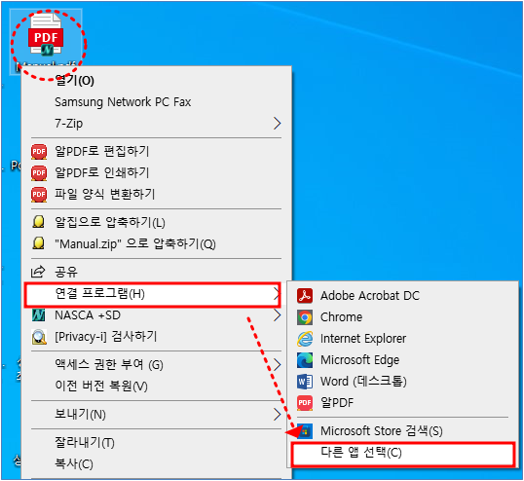
4) Adobe Acrobat DC 선택 → 항상 이 앱을 사용하여 .pdf 파일 열기 체크 → 확인을 선택해 주세요.
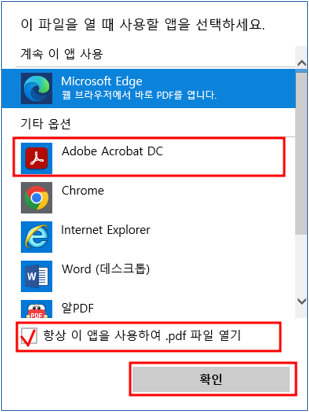
PDF 문서를 아크로뱃 리더로 인쇄할 수 없을때 PDF 문서에서 이미지로 인쇄 설정하는 방법
□ PDF 문서(아크로벳 리더)는 특수한 글꼴이 사용되는 경우가 많아서 일부 글자가 깨지거나 인쇄가 안될 수 있습니다
1) PDF 문서를 열고 파일 → 인쇄를 선택해 주세요.
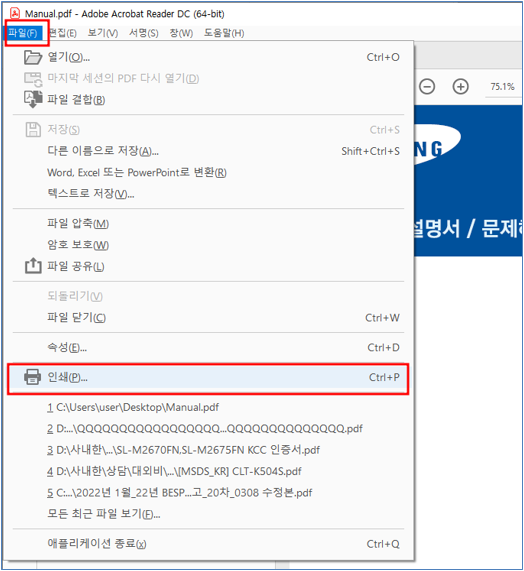
2) 인쇄 창에서 [고급]을 선택해 주세요.
![인쇄 창에서 [고급]을 선택해 주세요](https://api.samsungsvc.co.kr/hpFaqContentFile/thumbnail/202206/10/1945d19e-2a79-4ff9-ac29-cd1d0f74094f.png)
3) 고급 인쇄설정 창에서 ‘ 이미지로 인쇄 ’ 체크 → 확인을 선택해 주세요.